作者/来源:新睿云小编 发布时间:2019-12-13
MinGW 提供了一套简单方便的Windows下的基于GCC 程序开发环境。MinGW 收集了一系列免费的Windows 使用的头文件和库文件;同时整合了GNU ( http://www.gnu.org/ )的工具集,特别是GNU 程序开发工具,如经典gcc, g++, make等。MinGW是完全免费的自由软件,它在Windows平台上模拟了Linux下GCC的开发环境,为C++的跨平台开发提供了良好基础支持,为了在Windows下工作的程序员熟悉Linux下的C++工程组织提供了条件。
这是官网的下载链接
https://sourceforge.net/projects/mingw/files/
下载后我们打开安装文件如图:
这里可以选择版本,也就是第二项写着X86_64那个,其余不建议动。动了可能出问题。
点击Next即可展开安装
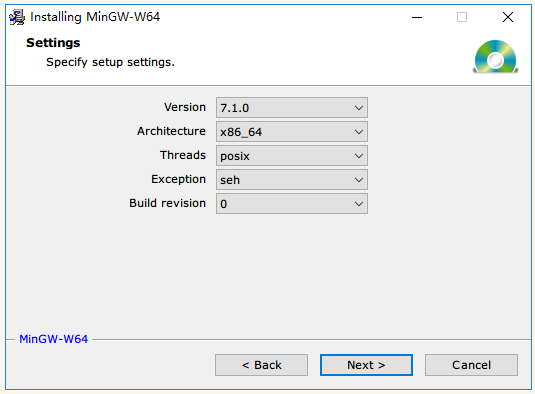
MinGW安装
在系统变量Path中加入
D:/MinGW/mingw64/bin
注意:这是安装目录,我是D盘,你们不一定是,根据实际情况安装。
如果你使用的是Windows 10, 请按下图所示配置
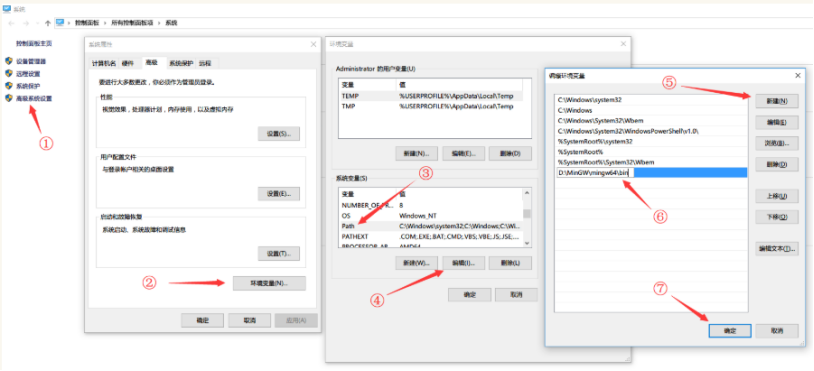
Win10的安装配置
用非Win10系统,就是以前版本的就是配置环境变量稍有不同,本次拿win7举例,在Path中添加D:/MinGW/mingw64/bin;
请注意不要忽略结尾的半角分号(;), 否则不仅配置无法生效, 还可能产生其他问题。
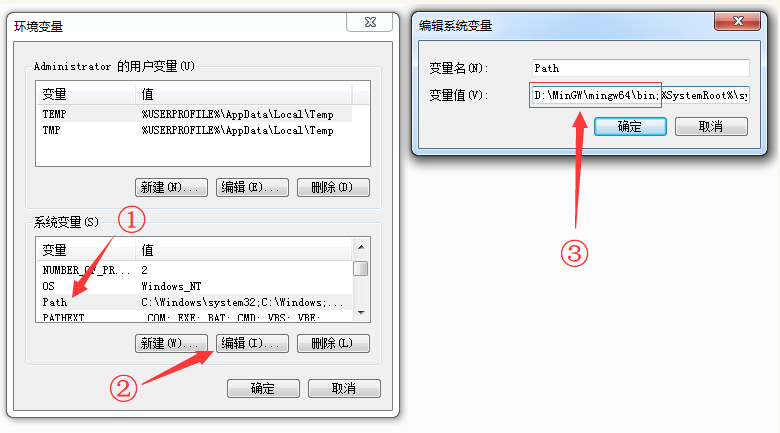
Win7配置环境变量
接下来新建一个名为C_INCLUDE_PATH的系统变量, 变量值为D:/MinGW/mingw64/include
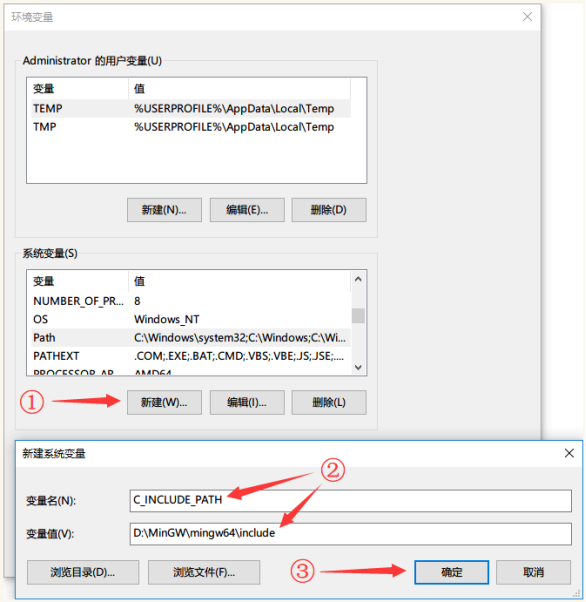
C_INCLUDE_PATH的系统变量配置
上述配置已经完成,预示我们大体配置结束,如何检测是否成功呢?
打开命令提示符,输入:g++ -v
测试 g++ 的版本,如果得到的结果与下面的结果类似,不是没有这种命令或文件的提示之类的话,就说明安装成功。
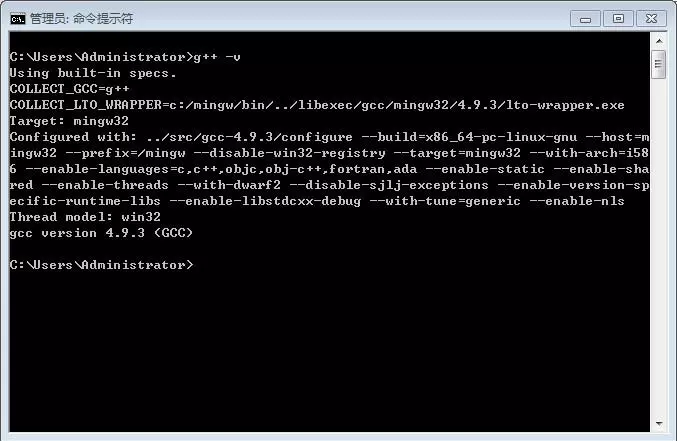
检测MinGW是否配置成功(成功界面)
如果不是这个类似画面,就是配置出现问题,回头检查一下环境变量是否配置失败!